- Muallif Jason Gerald [email protected].
- Public 2023-12-16 11:45.
- Oxirgi o'zgartirilgan 2025-01-23 12:51.
Bugungi kunda bozorda ko'plab ilovalar mavjud. Kundalik hayotni engillashtiradigan ilovalar, biznes yoki maktab ishlarida yordam beradigan ilovalar, qurilmangizni yanada yoqimli qilish uchun ilovalar va ko'ngilochar ilovalar mavjud. Siz ilovalarni iPad -dagi App Store -dan yuklab olishingiz yoki ularni kompyuteringizda iTunes yordamida sinxronlashtirishingiz mumkin.
Qadam
2 -usul 1: App Store -dan foydalanish
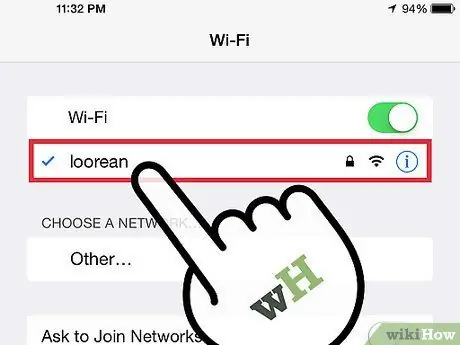
Qadam 1. Tarmoqqa ulanganingizga ishonch hosil qiling
App Store -dan ilovalarni yuklab olish uchun siz simsiz tarmoqqa yoki uyali obunaga ulangan bo'lishingiz kerak. IPad -ni tarmoqqa qanday ulash haqida ushbu qo'llanmani ko'ring.
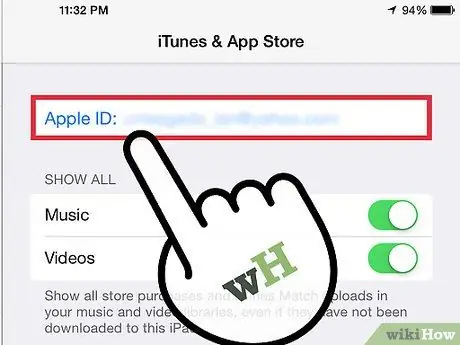
Qadam 2. Agar Apple ID bilan kirgan ishonch hosil qiling
App Store -dan ilovalarni yuklab olish uchun sizga iPad -ga bog'langan Apple ID kerak bo'ladi. Buni "Sozlamalar" ga o'ting va "iTunes va App Store" ni tanlash orqali tekshirishingiz mumkin. Siz Apple ID -ni menyuning yuqori qismida ko'rishingiz kerak. Agar u yo'q bo'lsa, kiring yoki yangi Apple ID hisobini yarating.
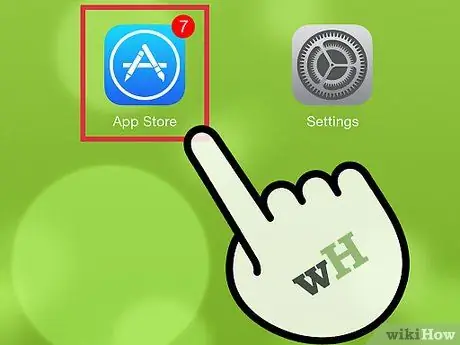
Qadam 3. App Store oching
IPad -ning asosiy ekranida App Store belgisini toping va do'kon ilovasini ochish uchun bosing. Siz App Store -ning asosiy sahifasiga o'tasiz.
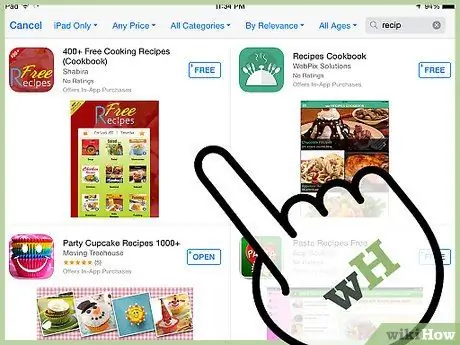
Qadam 4. Siz bo'lishni istagan ilovaga o'ting
Agar siz ma'lum bir ilovani topmoqchi bo'lsangiz, qidiruv maydonidan foydalaning yoki sizga ilova takliflari kerak bo'lsa, eng yaxshi ilovalarni ko'rib chiqing. O'zingizga yoqqan ilovani topganingizdan so'ng, yuklab olish sahifasini ochish uchun ustiga bosing.
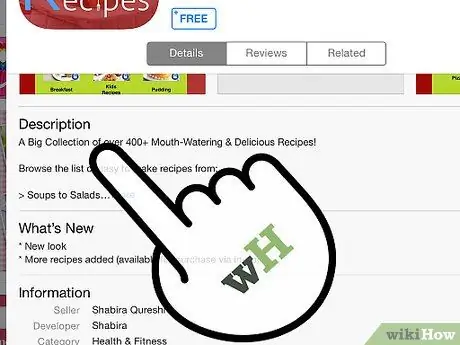
Qadam 5. Ilova tavsifini o'qing
Ilovani tanlagandan so'ng, siz tavsif va ba'zi skrinshotlarni ko'rasiz. Boshqa foydalanuvchilarning sharhlarini ham o'qishingiz mumkin. Sizga ilova kerak yoki yo'qligini aniqlash uchun ushbu ma'lumotdan foydalaning.
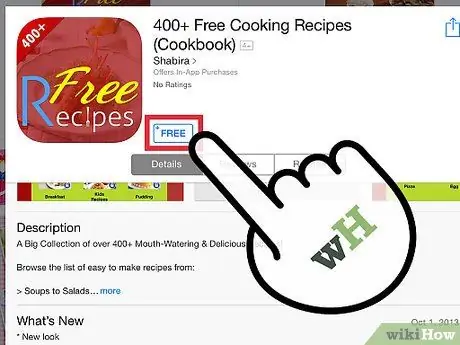
Qadam 6. "Bepul" yoki "Narx" tugmasini bosing
Agar ilova pullik bo'lsa, narx ko'rsatiladigan tugma bo'ladi. Agar dastur bepul bo'lsa, tugma "Bepul" deb yoziladi. Apple ID -ga bog'liq kredit karta bilan to'lovni tasdiqlash uchun narxni bosing (yoki siz allaqachon to'lagan vaucherning qoldig'i). Ilovani sotib olganingizda yoki "Bepul" tugmasini bosganingizda, tugma "O'rnatish" ga o'zgaradi.
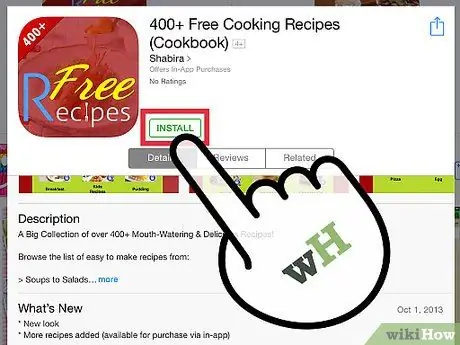
Qadam 7. Ilovani o'rnating
"O'rnatish" tugmasini bosing. Ilovani iPad -ga yuklab olish boshlanadi. Jarayon jarayoniga qarab jarayonni kuzatishingiz mumkin. Ba'zi ilovalar juda katta va ularni yuklab olish va o'rnatish ko'p vaqtni oladi.
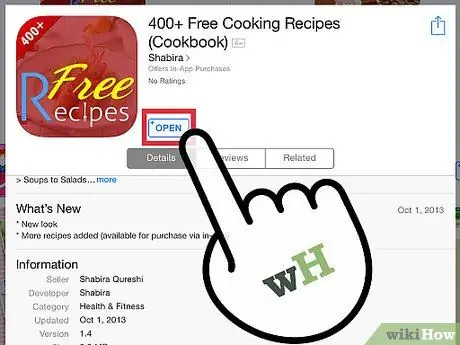
Qadam 8. Yangi ilovangizni oching
Agar siz hali ham App Store sahifasida bo'lsangiz, dasturni o'rnatishni tugatgandan so'ng paydo bo'ladigan "Ochish" tugmasini bosishingiz mumkin. Aks holda, dastur o'rnatilgandan so'ng asosiy ekranda paydo bo'ladi va uni o'sha erdan ochish mumkin.
2 -usul 2: iTunes -dan foydalanish
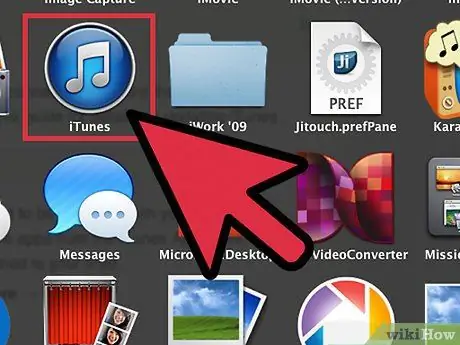
Qadam 1. iTunes -ni yangilang
Eng yaxshi va eng oson ulanish uchun iTunes so'nggi versiyasiga yangilanganligiga ishonch hosil qiling. ITunes -ni qanday yangilash haqida batafsil ma'lumot olish uchun ushbu qo'llanmani ko'ring.
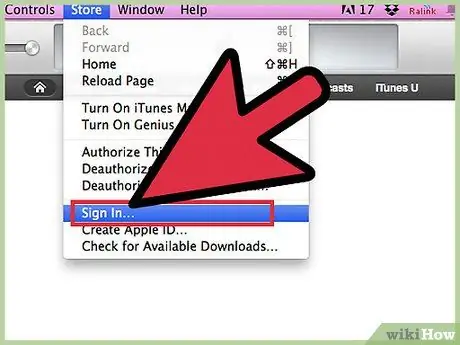
Qadam 2. Apple ID bilan kiring
App Store -da xaridlarni amalga oshirish yoki bepul ilovalarni o'rnatish uchun siz Apple ID -ga kirishingiz kerak. Bu Apple identifikatori iPad -da ishlatiladigan Apple identifikatori bilan bir xil bo'lishi kerak.
Apple ID -ga kirish uchun "Do'kon"> "Kirish …" -ni bosing
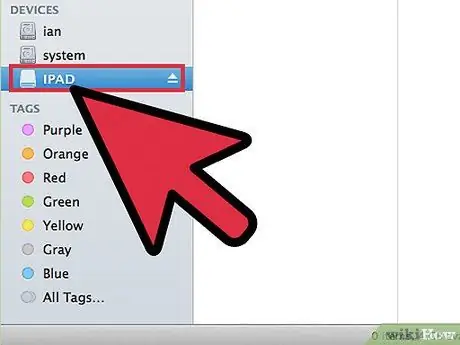
Qadam 3. kompyuterga iPad ulang
Sizning iPad -da USB kabeli bor, uni kompyuterga ulash uchun kabeldan foydalaning. iPad ulanganda iTunes ochilishi kerak. Aks holda, iTunes -ni kompyuter/Mac kompyuteringizda oching.
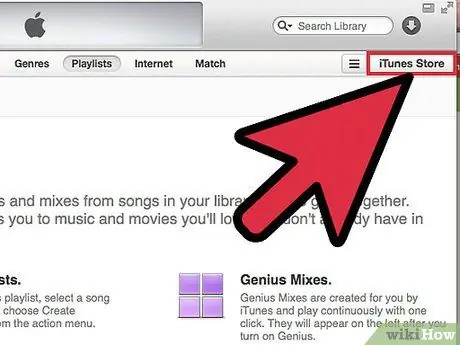
Qadam 4. Ilovani iTunes App Store -dan oling
O'ng yuqori burchakdagi "iTunes do'koni" tugmasini bosing yoki "Do'kon"> "Uy" ni tanlang. App Store -ni ochish uchun do'kon ustidagi ilovalar yorlig'ini bosing
- Siz ma'lum bir ilovani qidirishingiz yoki do'konning eng yaxshi toifalarini ko'rib chiqishingiz mumkin.
- Ilovani olish uchun "Bepul" yoki "Narx" tugmasini bosing. Agar ilova pulli bo'lsa, uni Apple ID kartangiz bilan bog'langan kredit karta bilan sotib olishingiz kerak bo'ladi (yoki siz allaqachon to'lagan vaucherning qoldig'i). Voucherlar hamma mamlakatlarda ham mavjud emas.
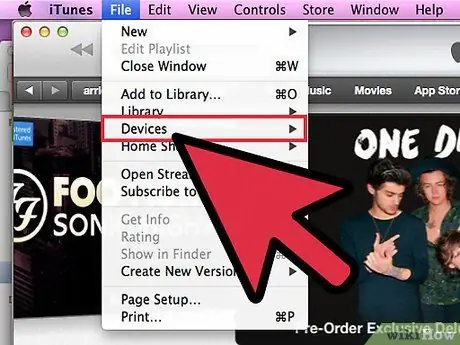
Qadam 5. Qurilmalar menyusida iPad -ni tanlang
Siz iPad -ga qaysi ilovalar sinxronlashtirilishini belgilashingiz mumkin. Sizning iPad o'ng paneldagi "Qurilmalar" bo'limida paydo bo'ladi. IPad sozlamalarini ochishni tanlang. Agar siz bu satrni ko'rmasangiz, "Ko'rish"> "Yon panelni yashirish" ni bosing.
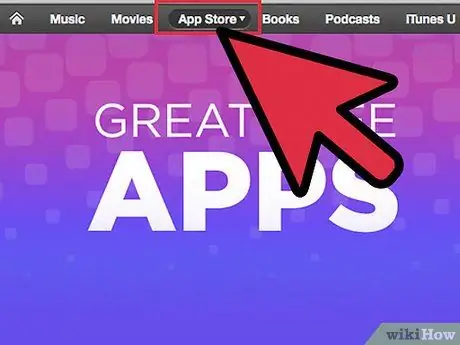
Qadam 6. "Ilovalar" yorlig'ini bosing
Bu iPad dastur menejerini ochadi. Ekranning yuqori qismidagi "Ilovalarni sinxronlashtirish" katagiga belgi qo'yilganligiga ishonch hosil qiling.
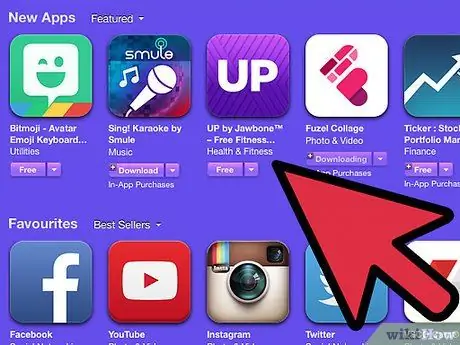
Qadam 7. Sinxronlashtirmoqchi bo'lgan ilovalarni tanlang
IPad -ga sinxronlashtirmoqchi bo'lgan ilovalarni belgilang va iPad -dan o'chirmoqchi bo'lgan ilovalardagi katakchalarni olib tashlang. Siz shuningdek, simulyatsiya qilingan iPad ekraniga ilovalarni sudrab tashlab qo'yishingiz va mavjud ilovalarni tartibga solishingiz mumkin.
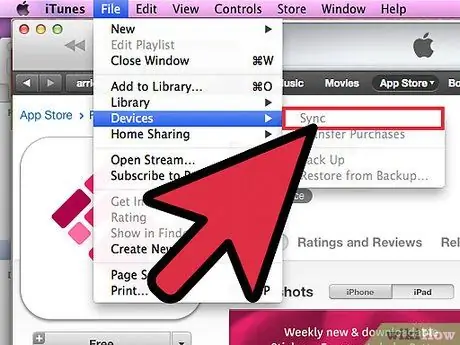
Qadam 8. Ilovalarni sinxronlashtirish
Ilovani tanlashdan qoniqqaningizdan so'ng, oynaning pastki qismidagi Ilovani bosing. Dastur sizning iPad -ga kirishni boshlaydi. Siz jarayonni ekranning yuqori qismidan kuzatishingiz mumkin.
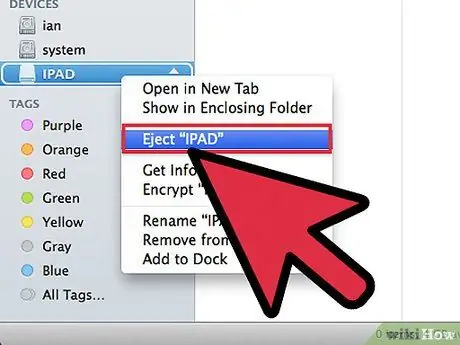
Qadam 9. iPad -ni tarmoqdan uzing
Sinxronizatsiya jarayoni tugagandan so'ng, "Qurilmalar" bo'limida iPad-ni o'ng tugmasini bosing. "Chiqarish" -ni tanlang. Bu sizga iPad -ni kompyuterdan xavfsiz ajratish imkonini beradi.






